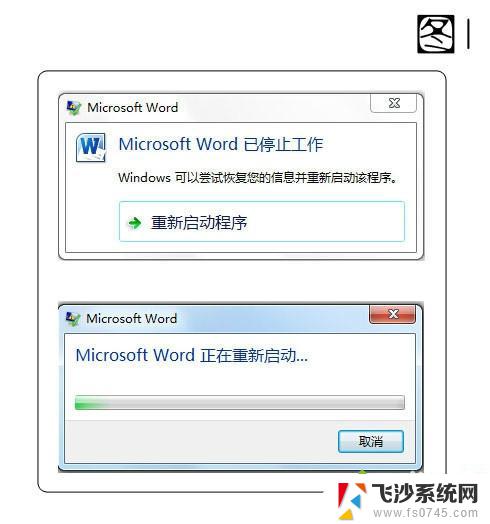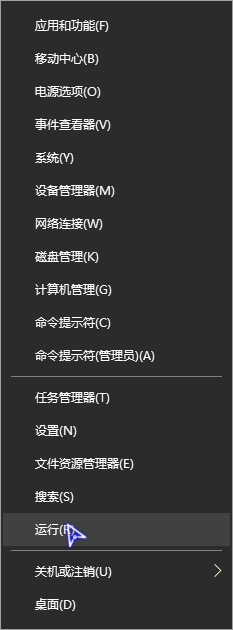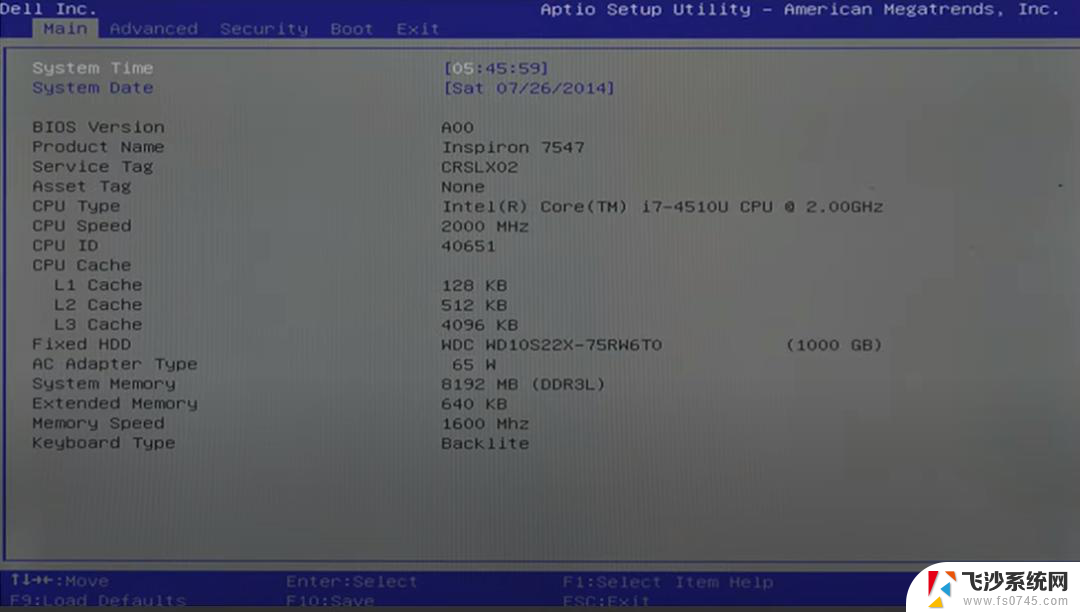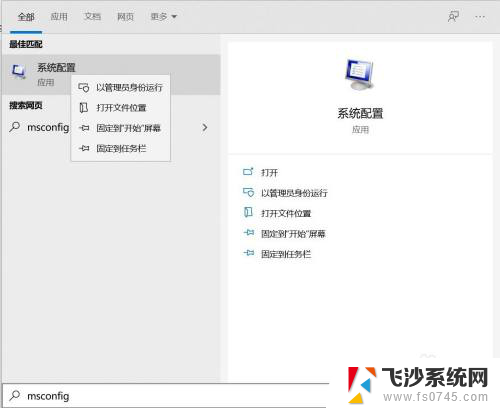快捷键禁用了怎么恢复 电脑快捷键被禁用怎么恢复
更新时间:2024-08-24 18:00:55作者:xtliu
电脑快捷键在日常使用中起着非常重要的作用,但有时候我们可能会不小心禁用了某些快捷键,导致使用不便,这时候我们就需要找到恢复快捷键的方法。通常情况下,我们可以通过系统设置或者第三方软件来重新启用被禁用的快捷键。接下来我们将介绍一些常用的方法,帮助大家解决电脑快捷键被禁用的问题。
步骤如下:
1.按【Win+R】打开运行。
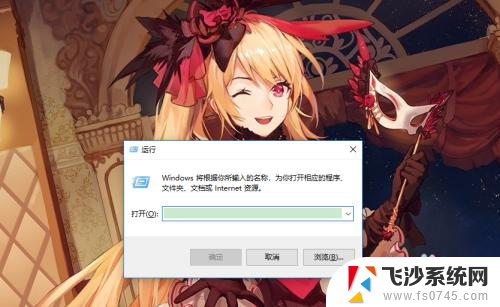
2.输入【gpedit.msc】回车打开策略组。
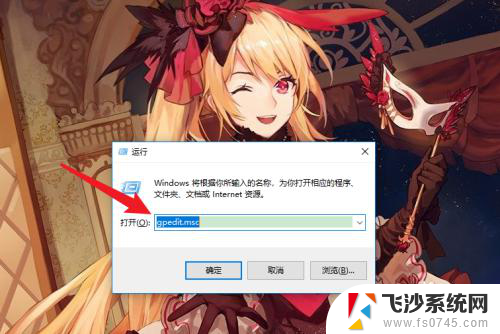
3.依次点击“用户配置”-“管理模板”-“windows组件”-“文件资源管理器”选项。
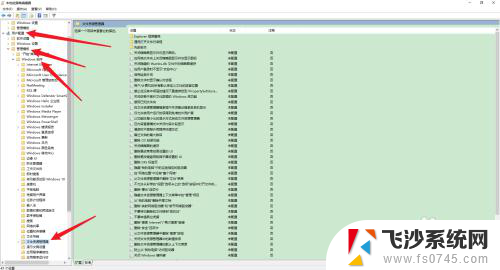
4.在右侧列表中,找到并双击【关闭Windows键热键】选项。
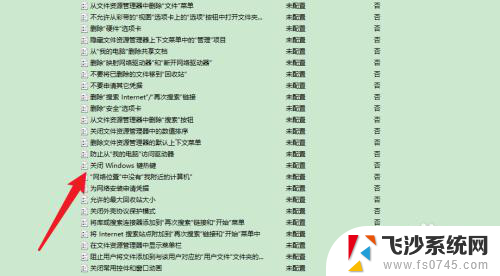
5.勾选【未配置】或者【已禁用】,点击【确定】保存即可。
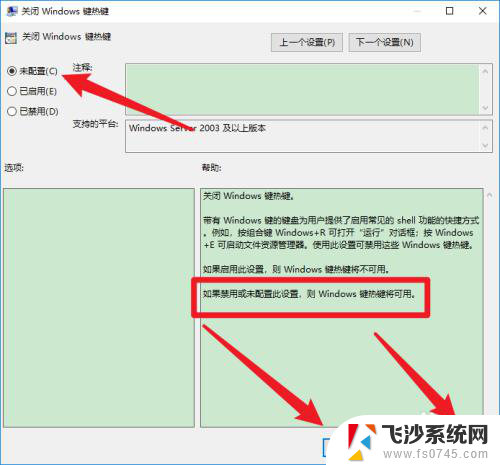
以上就是快捷键禁用后如何恢复的全部内容,如果遇到这种情况,你可以按照以上操作进行解决,非常简单快速,一步到位。